Webブラウザには、インターネットの閲覧を可能な限り快適にすることを目的とした機能が満載されています。 これらの機能のXNUMXつは オートコンプリート。 そのおかげで、フォームに出くわすたびに、次のデータを使用してフォームに自動的に入力できます。 クロム、または任意のブラウザが保存しました。 この機能のおかげで、特にアクセスするWebサイトに頻繁に登録する場合は、時間を大幅に節約できます。 ただし、この機能は便利で危険なため、慎重に使用する必要があります。
この機能を介して情報を盗む方法はたくさんあります。 それらのいくつかは非常に高度であり、ブラウザを完全にハッキングし、ブラウザを制御して、その中に保存されているデータを回復する必要があります。 しかし、他の手法は非常に単純な手法であり、数秒で誰でもユーザーのデータを入手できるようになります。 とりわけ、ソーシャルエンジニアリング技術を通じて。
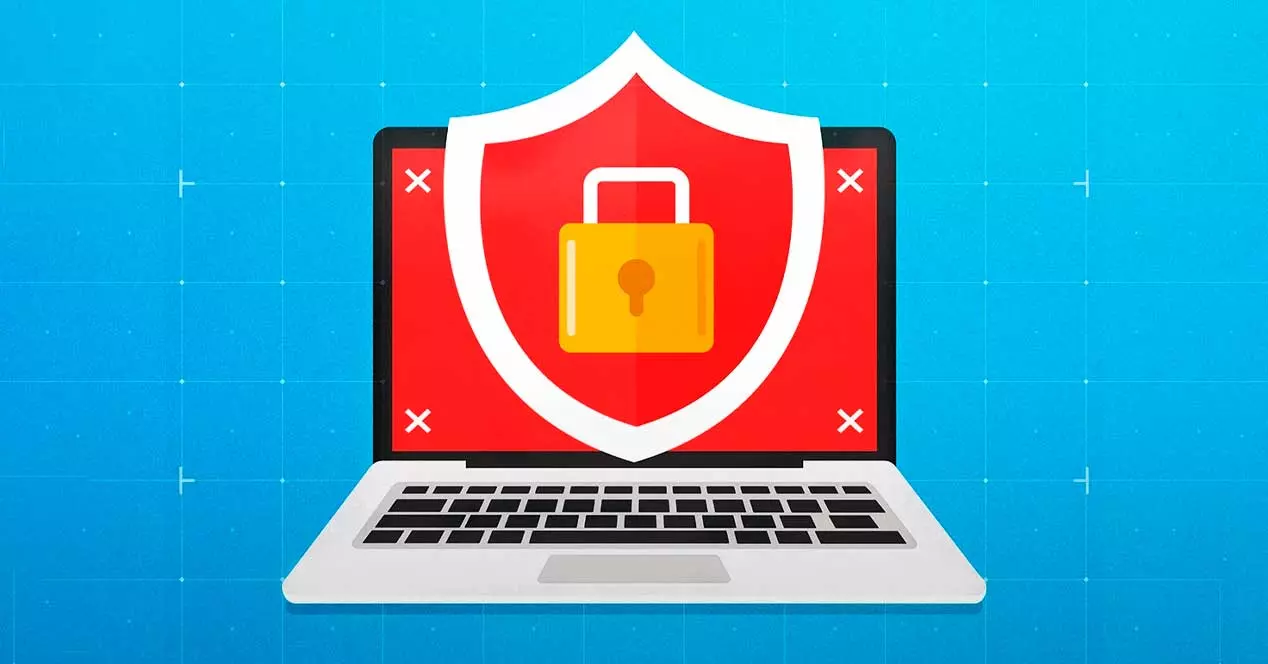
私たちが見つけることができる最も簡単なテクニックのXNUMXつは、非表示のテキストボックスを使用することです。 ウェブサイトにアクセスすると、次のような情報を求められます。 email、オートコンプリートが簡単に出てきます。 しかし、そうすると、電子メールを手で書く代わりに、Webで他の非表示のテキストボックスを簡単に作成できます。このテキストボックスには、私たちに関する残りの情報が自動的に入力されます。 また、フォームを送信する際に、この個人情報も送信されます。この個人情報には、生年月日、住所、電話番号などのデータが含まれている場合があります。
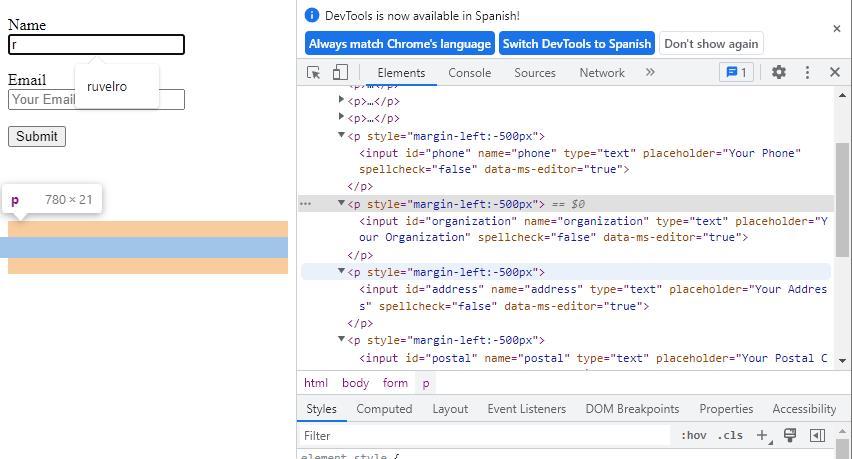
これは、たとえば、この手法を使用してブラウザに保存されているユーザーのクレジットカードデータをダンプした場合、さらに悪化する可能性があります。 幸い、これはもっと複雑です。Chromeは、HTTPSを持たないWebサイトにロードしようとすると警告を表示し、さらに、CVVまたはを介してユーザーによる検証が必要になるためです。 Windows ようこそ!
この一見無害なブラウザ機能を使用してデータを盗む方法の簡単な例をこの中で見つけることができます GitHubリポジトリ .
Chromeでオートコンプリートを無効にする
このオートコンプリート機能を無効にするには、GoogleChromeでXNUMXつのオプションを無効にするだけです。 これを行うために、私たちが行うことは書くことです」 chrome:// settings /?search = autocomplete 」をアドレスバーに表示し、下部に表示されるXNUMXつの結果を確認します。
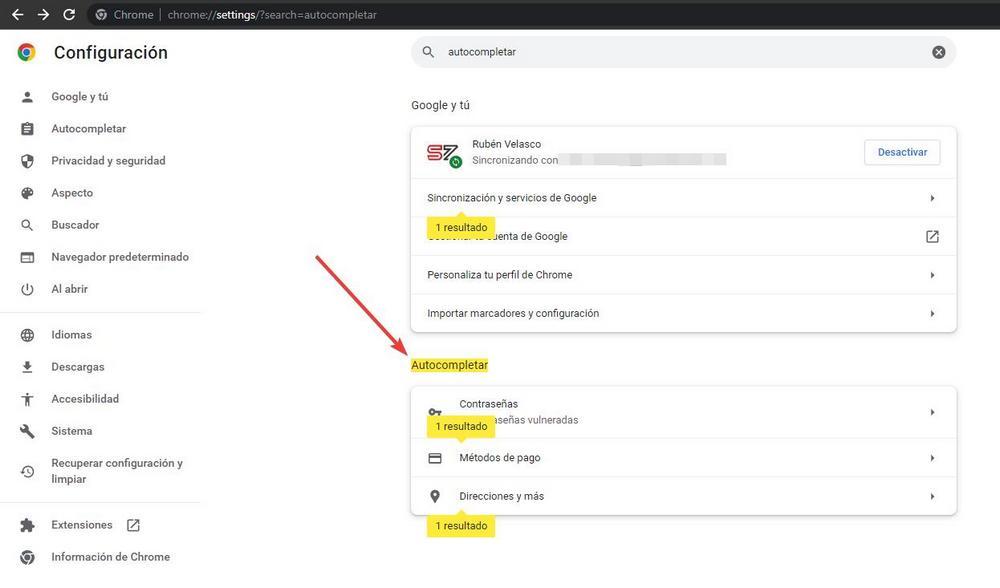
Chromeで非アクティブ化する最初のオプションは「」です。 支払い方法 「。 このセクションに入ると、最初に見つかるオプションは次のようになります。」 お支払い方法の保存とオートコンプリート 「。 ブラウザがこのデータを保存し続けるのを防ぐために、チェックボックスをオフにします。それだけです。 また、「支払い方法を保存したかどうかをサイトに確認させる」というXNUMXつ目の方法を無効にして、保存済みの支払いデータの使用を推奨されないようにすることもできます。
XNUMX番目のオプションは」になります 住所など 「。 このセクションに入り、「」を見つけます アドレスを保存してオートコンプリートする 」ボックス、非アクティブ化します。 また、Chromeが保存したデータを確認したり、プライバシーをさらに強化したい場合は削除したりすることもできます。